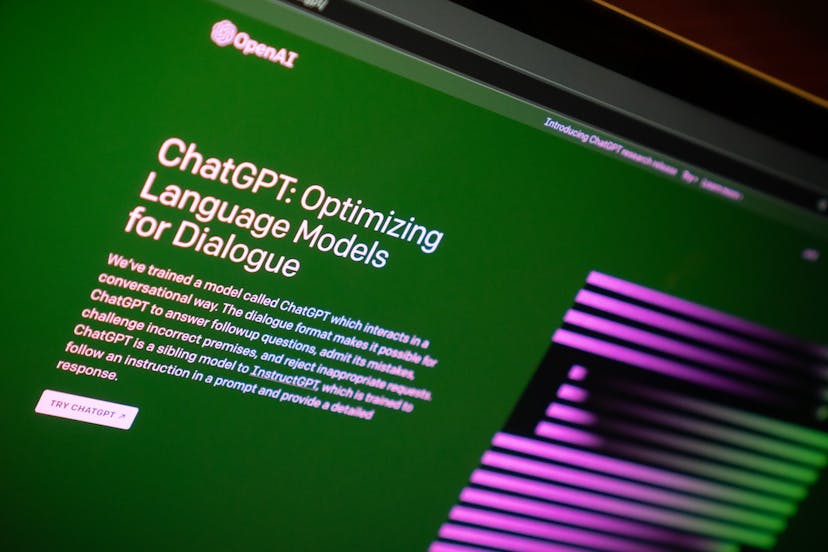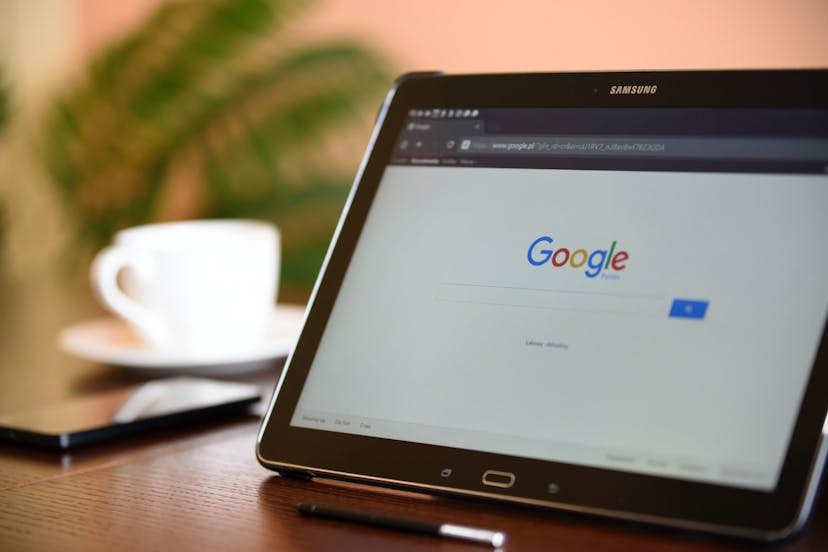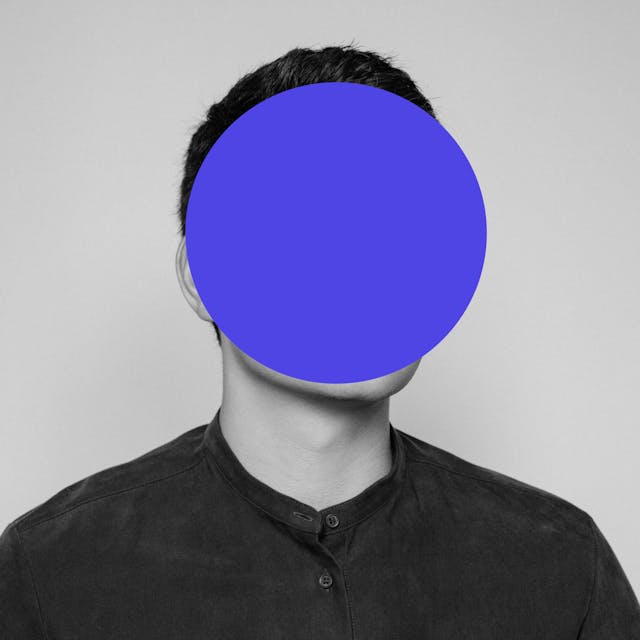
[チュートリアル]Stable Difussionの始め方と使い方
Stable Difussionを始める方法と、使い方のチュートリアル。Stable Difussionを触ったことがない人向けに設計したコンテンツで、ゼロからAIの活用方法を学びます。今後ニーズが高まるAIスキルを身につけることを目指します。
チュートリアルで学ぶこと
チュートリアルではStable Diffusionの登録方法から使い方までを学びます。Stable Diffusionを利用するには複数の選択肢がありますが、その中でも手軽にStable Diffusionを始めることができるDream Studioをベースに紹介していきます。
準備はいいですか?それではStable Diffusionを学ぶ一歩を踏み出しましょう!
Stable Diffusionとは?
Stable DiffusionはStability AIが開発した画像生成AIモデルです。それまで画像生成AIは企業が有料で提供していましたが、Stable Diffusionはオープンソースとして2022年に無料公開され一躍有名になりました。
ユーザーはプロンプトと呼ばれるテキストベースの指示を投げるだけでAIが画像を生成してくれます。


その他にも画像に基づく画像生成(image-to-image)も可能です。
Stable Diffusion=画像生成AIサービスではない
混同しやすいのですが、Stable Diffusionは画像生成AIサービスではありません。世の中にはDALL-EやMidjourneyなどの画像生成AIサービスがありますが、これらとは異なります。
画像生成AIサービスはユーザーが会員登録をすればインターネット上で画像生成を楽しむことができます。しかし、Stable Diffusion自分のマシンにStable Diffusionをインストールし利用します。
繰り返しますが、Stable DiffusionはWebサービスではなく無料で頒布されているプログラムなのです。
マシンへのインストールはハードルが高い
自分のマシンにインストールすれば無料かつオフラインで利用できますが、一定のマシンスペックが求められインストールする手間もあり少々ハードルが高いです。
Stable Diffusionの画像生成モデルを内蔵した複数のWebサービスがあります。本チュートリアルではその中でも利用しやすいDreamStudioをベースに学習を進めていきます。
DreamStudioはStable Diffusionの画像生成モデルを使ったWebサービスで初期費用は無料で利用することができます。
Stable Diffusionのセットアップ(DreamStudio)
Stable DiffusionはStability AIが開発する画像生成AIプログラムでオープンソースとして公開されています。人間が指示を出しイラストや人物画を生成します。

Stable Diffusionを使う方法は2つあり、自分のパソコンにインストールして使うかStable Diffusionを組み込んだWebサービスを使うかのどちらかです。
チュートリアルではStable Diffusion組込みのWebサービスDreamStudioをベースに進めていきます。
DreamStudioでは最初に無料のクレジットが付与されます。画像生成の度にクレジットは消費され追加分を購入することもできます。
DreamStudioの会員登録
DreamStudioの公式サイトにアクセスします。
GoogleかDiscordのアカウントでログインできます。メールアドレスでログインしたい人はLogin画面下部にあるSign upから会員登録できます。
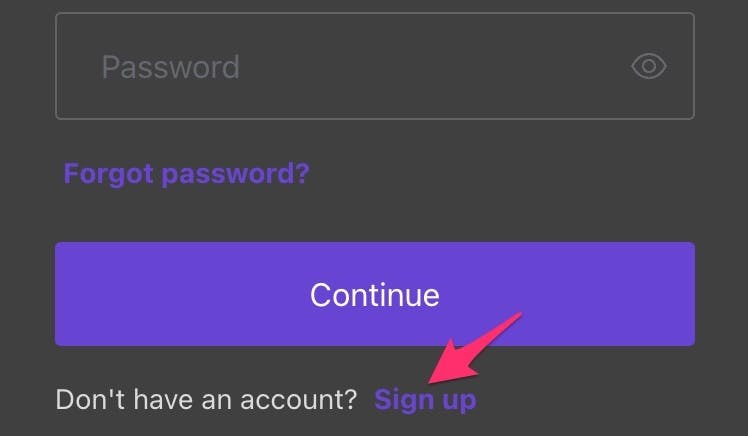
Stable Diffusionで画像を生成する
画面左側のPrompt(プロンプト)にテキスト入力後、Dreamを押すと4枚の画像が生成されます。
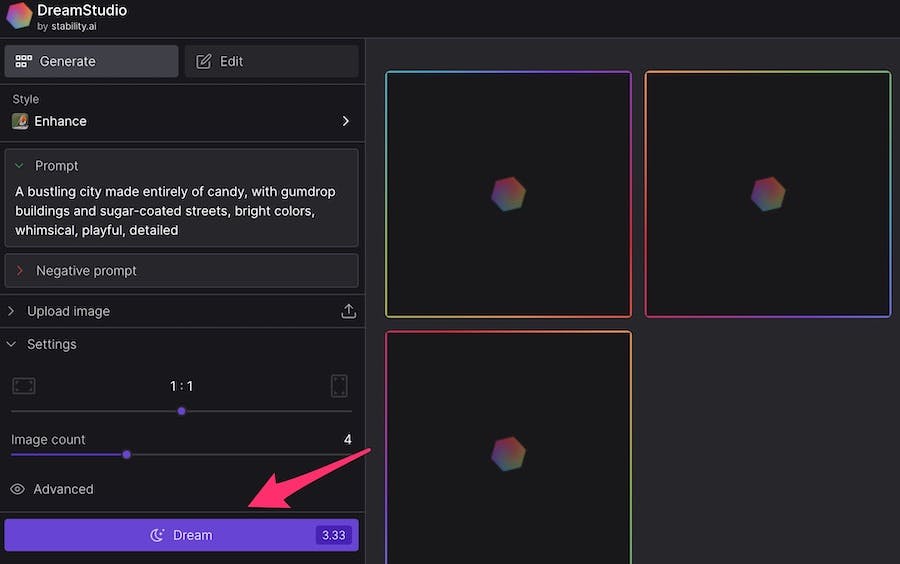
画像を4枚生成するとクレジットを多く消費してしまいます。SettingsにあるImage countの値を4から1に変更しクレジットを節約しましょう。
最初は用意されているプロンプトをそのまま使ってみましょう。(プロンプトはランダムに表示されています)
Dreamをクリックするとプロンプトに基づいた画像が生成されます。

生成した画像をダウンロードする
画像をクリックし、ダウンロードアイコンからダウンロードできます。
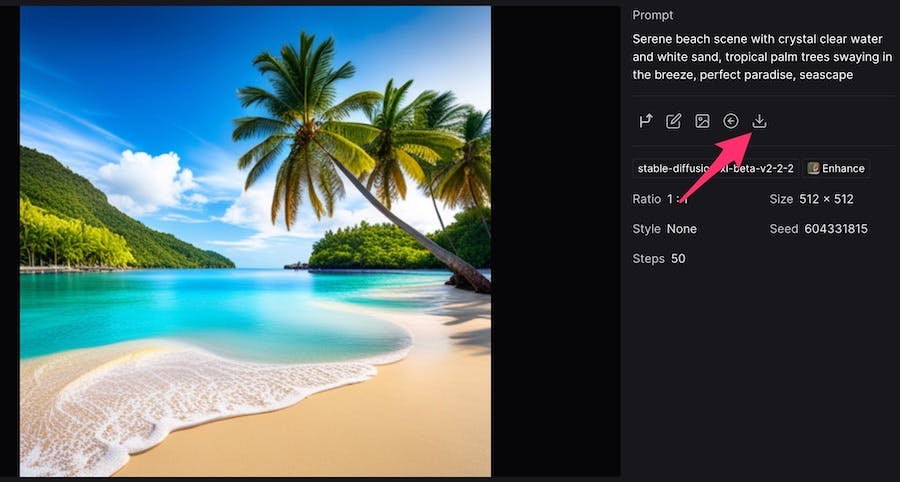
スタイルを変更する
生成する画像のスタイルを変更することもできます。AnimeやPhotographic、Digital artなど様々なスタイルがあります。
同じプロンプトでもスタイルを変更するだけで作風が変わります。試しにNeon punkで再生成してみました。

サイズを変更する
生成画像のサイズはデフォルトで1:1の正方形(512×512)となっています。
長方形に変更したい時、Settingsでスライダーを動かすと比率を変更できます。左側に動かせば横長な長方形に、右側に動かせば縦長な長方形になります。
1:1の比率がもっともクレジットを消費しません。長方形ではクレジット消費が多くなる点に注意しましょう。
プロンプトは英語推奨
画像生成のためのプロンプトは日本語でも問題ありません。しかし、Stable Diffusionを始めとする画像生成モデルの学習データセットの多くは英語圏のものが多いので基本的にプロンプトは英語で入力することをおすすめします。
英語が苦手な人でもGoogle翻訳やDeepLのような翻訳サービスを使うことで簡単に英語のプロンプトを作成できます。
Stable Diffusionで人物を描く
このセクションではStable Diffusionで人物を描く方法を解説します。画像生成にはStable Diffusion内蔵の画像生成サービスDreamStudioを使用します。
シンプルなプロンプトでも画像は生成できる
Stable Diffusionで人物を生成する場合、シンプルに「man」や「woman」と入力しても問題なく生成されます。
試しに単一のプロンプトで画像を生成してみます。


生成する度に画像は変わりますが、高品質な画像が生成されるのが分かります。
条件を細分化しプロンプトに反映する
シンプルなプロンプトでも、それなりに高品質な画像は生成されます。しかし、イメージに沿った画像が必ずしも生成されるとは限りません。特に業務で画像生成を使う場合、要望に沿った確度の高い画像が求められます。
こうしたケースでは、生成したい画像をゴールとして設定し条件を満たすようプロンプトを追加していきます。基本的には以下のような条件を追加していきます。
- どのようなタイプの画像か(油絵風、写真、イラスト)
- 外見(人種、性別、服装、表情)
- ポーズ(座っている、立っている)
- 場所(公園、海岸)
さらに人物写真の場合、「A professional color photograph(プロのカラー写真)」 「fujifilm(フジフィルムのカメラで撮影したという意味)」などのプロンプトを含めると良い結果が得られます。
目的をイメージし画像を生成する
それでは先にゴールを決めて画像を生成していきましょう。シンプルなプロンプトからスタートしプロンプトを追加していく過程でどのように変化していくか見ていきます。
チュートリアルでは、以下のような条件の画像をゴールに生成します。
- 20代女性
- 金髪,青い瞳
- 白いウェディングドレス
- 場所は教会
プロンプトは日本語よりも英語の方が精度が高くなります。Google翻訳やDeepLのような翻訳サービスを使い英語で入力します。
20代女性
「20-something woman」のプロンプトで出力します。

女性という指示以外はないので、この時点で目的に沿った画像は生成されません。
外見を追加
「Woman in her 20-something with blue eyes and blonde hair」のプロンプトで出力。

まだ花嫁らしい画像は生成されません。
服装を追加
次にウェディングドレスを追加してみましょう。「20-something woman with blue eyes and blonde hair in wedding dress」

ウェディングドレスというプロンプトでAIが「結婚式」「花嫁」というワードを想起しているのが分かります。
仕上げ
最後に場所などのプロンプトを盛り込み仕上げていきます。最終的なプロンプトは以下のように入力しました。
「A professional color photograph, 20-something bride with blue eyes and blonde hair in a pure white dress in a church」

イメージ通りの画像が生成できました。
このようにゴールを決めてプロンプトを細分化していくとイメージに沿った画像を生成することができます。
XではAIの最新ニュースやプロンプト、活用アイデアを発信しています。フォローよろしくお願いします!(@robothink_jp)
無料で学べるAIスキル、ロボシンク
ロボシンクは4,000名超が学ぶAI学習サービス。無料のコースで生成AIを学べます。AIの学習を開始しましょう🚀